如何配对iPhone 17与AirPods iPhone 17蓝牙耳机连接步骤
发布时间:2025-07-19 编辑:游乐网
要配对iphone 17与airpods,首先确保蓝牙已开启,接着打开airpods充电盒盖子并靠近手机,屏幕会弹出提示,点击“连接”即可;若airpods为第一代或第二代,则需按住设置按钮至指示灯闪烁白色。若无法连接,检查电量、重启设备、重置airpods或忽略设备后重新配对。完成连接后,可自定义双击操作、启用自动耳朵检测、调整麦克风设置,并使用空间音频提升体验。此外,airpods可在登录同一icloud账户的多台apple设备间自动切换,必要时也可手动选择音频输出设备以解决问题。
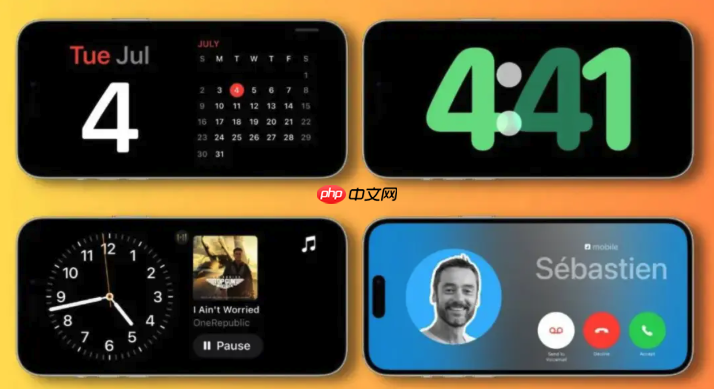
配对iPhone 17与AirPods通常是一个相当直接的过程,多数情况下,你只需要将AirPods充电盒打开靠近你的iPhone 17,屏幕上就会自动弹出连接提示。这背后是苹果生态系统里那种“心有灵犀”的默契,旨在让你几乎不用思考就能完成连接。

确保你的iPhone 17蓝牙功能已开启。解锁手机屏幕,将AirPods充电盒的盖子打开,注意是盖子,AirPods本体留在盒子里。把这个打开盖子的充电盒放在iPhone 17旁边,你会看到屏幕上弹出一个动画提示。点击“连接”或相应的按钮。如果你的AirPods是第一代或第二代,可能还需要按住充电盒背面的设置按钮几秒钟,直到指示灯变为白色闪烁。完成这些步骤后,AirPods就会显示已连接,并且在你的iCloud账户下自动同步到其他设备上。
AirPods无法连接iPhone 17?常见故障排除技巧
有时候,明明按照步骤来了,AirPods就是不肯乖乖连上iPhone 17。这情况我遇到过不少次,通常是一些小细节在作怪。首先,检查最基本的:AirPods和iPhone 17的电量是否充足?低电量是导致连接失败的常见原因。其次,确认iPhone 17的蓝牙开关是打开的,并且没有连接到其他不相关的蓝牙设备。

如果这些都没问题,可以尝试重启iPhone 17。别小看这个操作,它能清理掉很多临时的系统bug,对我来说,这是解决各种电子设备“疑难杂症”的万能药。再不行,试试重置AirPods。方法是把AirPods放回充电盒,盖上盖子等30秒,然后打开盖子,长按充电盒背面的设置按钮约15秒,直到指示灯变为琥珀色闪烁几次,再变回白色闪烁。这意味着AirPods已恢复出厂设置。之后,你需要像第一次那样重新配对。
还有一个小技巧,在iPhone 17的蓝牙设置里,找到你的AirPods(如果之前连接过),点击旁边的“i”图标,选择“忽略此设备”,然后再次尝试配对。我发现这在某些顽固的连接问题上特别有效,相当于给它们一个“重新认识”的机会。

如何自定义AirPods设置,提升iPhone 17使用体验
连接上AirPods只是第一步,真正提升使用体验在于个性化设置。在iPhone 17上,当AirPods连接成功后,你可以在“设置”>“蓝牙”中找到你的AirPods,点击旁边的“i”图标进入详细设置界面。
这里面有很多值得调整的地方。比如,你可以自定义双击AirPods的动作(如果是AirPods Pro或后续型号,则是按压杆部),比如设置成播放/暂停、下一曲、上一曲,或者在降噪和通透模式之间切换。我个人非常喜欢把降噪和通透模式的切换放在最顺手的位置,尤其是在通勤路上,能快速适应环境音。
“自动耳朵检测”也是一个很实用的功能,当你取下AirPods时,音乐会自动暂停。虽然偶尔会因为头发或帽子误触,但总体来说它提升了使用的连贯性。麦克风设置里,你可以选择始终使用左耳、右耳或自动切换,这在打电话时会有些帮助。对于AirPods Pro和Max用户,空间音频的设置也是一个亮点,它能带来影院般的沉浸感,值得花时间体验一下。
AirPods在多台Apple设备间切换,iPhone 17如何智能管理?
苹果生态系统的一大优势就是设备间的无缝切换,AirPods也不例外。理论上,只要你的所有Apple设备(iPhone 17、iPad、Mac、Apple Watch等)都登录了同一个iCloud账户,AirPods就能实现自动切换。
这意味着当你正在iPhone 17上听音乐,然后拿起iPad开始看视频时,AirPods会自动将音频源切换到iPad,无需手动操作。这听起来很美好,而且多数时候确实如此。但我也遇到过它“选择困难症”的时候,比如我在Mac上开着一个视频会议,同时手机又收到一个电话,AirPods可能会犹豫不决。
遇到这种情况,最直接的办法就是手动干预。在iPhone 17上,你可以从屏幕右上角下拉打开“控制中心”,长按音频播放模块,然后点击右上角的AirPlay图标,手动选择你的AirPods作为输出设备。同样地,在Mac上,点击菜单栏的音量图标也能快速切换。虽然自动化很方便,但了解手动切换的方法,能在它“不那么智能”的时候,迅速解决问题,不至于影响你的使用体验。
相关阅读
MORE
+- iOS18.2.1正式版怎么一键刷机 07-20 如何用iPhone开启深色模式 iPhone夜间界面切换方式介绍 07-20
- 苹果用户DeepSeek安装使用入门指南 07-19 如何设置iPhone 17相机快捷键 iPhone 17拍照按键自定义说明 07-19
- 如何配对iPhone 17与AirPods iPhone 17蓝牙耳机连接步骤 07-19 如何用iPhone快速切换应用 iPhone多任务管理手势解析 07-19
- 如何用iPhone 17连接Vision Pro iPhone 17与头显联动体验 07-19 如何启用iPhone 17省电模式 iPhone 17低电量续航提升技巧 07-19
- 如何在iPhone中查找丢失设备 iPhone查找功能详细使用方法 07-19 如何清理iPhone 17存储空间 iPhone 17内存释放技巧分享 07-19
- 如何用iPhone拍摄夜景照片 iPhone夜景模式拍摄技巧分享 07-19 苹果用户DeepSeek轻松掌握操作全解析 07-19
- 如何在iPhone中安装测试版系统 iPhone公测Beta系统安装方法 07-19 如何用iPhone 17拍摄HDR照片 iPhone 17原生相机设置说明 07-19
- 如何在iPhone中批量删除信息 iPhone短信快速清理技巧 07-19 如何用iPhone导入联系人 iPhone批量导入通讯录技巧 07-19
- 如何在iPhone中清理缓存 iPhone系统缓存清理方法介绍 07-19 如何在iPhone中录屏操作 iPhone原生录屏功能全指南 07-19






























 湘公网安备
43070202000716号
湘公网安备
43070202000716号